Inleiding
Dit document beschrijft hoe u virtuele LAN’s (VLAN’s) op draadloze LAN-controllers (WLC’s) kunt configureren.
Voorwaarden
Vereisten
Bij deze procedure wordt ervan uitgegaan dat er een functionele DHCP-server is om IP-adressen te leveren aan de toegangspunten die bij de controller zijn geregistreerd.
Gebruikte componenten
De informatie in dit document is gebaseerd op de apparaten in een specifieke laboratoriumomgeving. Alle apparaten die in dit document worden beschreven, hadden een opgeschoonde (standaard)configuratie. Als uw netwerk live is, moet u zorgen dat u de potentiële impact van elke opdracht begrijpt.
Conventies
Raadpleeg Cisco Technical Tips Conventions (Conventies voor technische tips van Cisco) voor meer informatie over documentconventies.
Dynamische interfaces op WLC’s
Dynamische interfaces, ook bekend als VLAN-interfaces, worden door gebruikers gecreëerd en zijn ontworpen om analoog te zijn aan VLAN’s voor draadloze LAN-clients.
Een controller kan maximaal 512 dynamische interfaces (VLAN’s) ondersteunen. Elke dynamische interface wordt individueel gevormd en staat afzonderlijke communicatiestromen toe om op om het even welk of alle havens van het de distributiesysteem van een controlemechanisme te bestaan. Elke dynamische interface bestuurt VLAN’s en andere communicatie tussen controllers en alle andere netwerkapparaten, en elke interface fungeert als DHCP-relay voor draadloze clients die zijn gekoppeld aan draadloze LAN’s (WLAN’s) die zijn toegewezen aan de interface.
Het is mogelijk om dynamische interfaces toe te wijzen aan distributiesysteempoorten, WLAN’s, Layer 2-beheerinterface en Layer 3 ap-manager interface. Het is ook mogelijk om de dynamische interface aan een reservepoort in kaart te brengen.
Configureer nul, één of meerdere dynamische interfaces op een distributiesysteem. Alle dynamische interfaces moeten zich echter op een ander VLAN of IP-subnet bevinden vanaf alle andere interfaces die op de poort zijn geconfigureerd. Als de poort niet is gelabeld, moeten alle dynamische interfaces zich op een ander IP-subnetnummer bevinden dan elke andere interface die op de poort is geconfigureerd.
Zie het gegevensblad van het Cisco WLC-platform voor informatie over het maximale aantal VLAN’s dat op een Cisco WLC-platform wordt ondersteund. Cisco raadt het gebruik van gelabelde VLAN’s voor dynamische interfaces aan.
VLAN’s met WLAN-controllers gebruiken dit model:
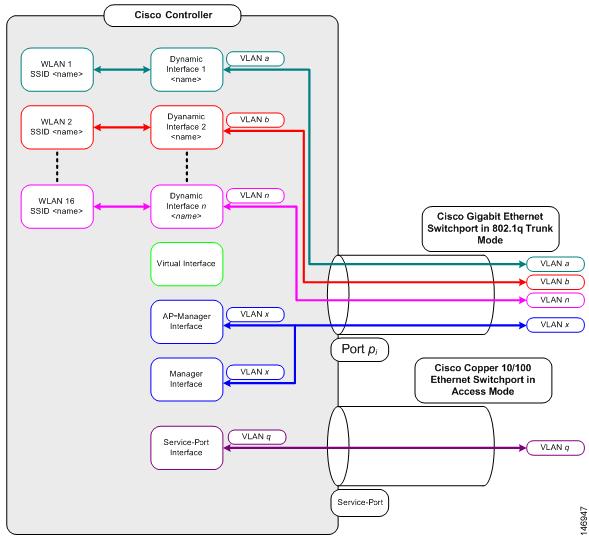
Voorwaarden voor configuratie van dynamische interfaces
Om de dynamische interface van de controller te configureren, gebruikt u gelabelde VLAN’s voor dynamische interfaces.
Beperkingen op configuratie dynamische interfaces
Deze beperkingen zijn van toepassing op de configuratie van dynamische interfaces op de controller:
- De bekabelde clients hebben geen toegang tot de beheerinterface van Cisco 2504 WLC met het IP-adres van de AP Manager-interface.
- Voor SNMP-verzoeken die afkomstig zijn van een subnetverbinding die is geconfigureerd als een dynamische interface, reageert de controller maar het antwoord bereikt niet het apparaat dat het gesprek heeft gestart.
- Als een DHCP-proxy en/of een RADIUS-broninterface wordt gebruikt, zorg er dan voor dat de dynamische interface een geldig routeerbaar adres heeft. Dubbele of overlappende adressen op controllerinterfaces worden niet ondersteund.
- Gebruik ap-Manager niet als interfacenaam om dynamische interfaces te configureren, aangezien ap-Manager een gereserveerde naam is.
Configureren
In deze sectie wordt informatie weergegeven over het configureren van de functies die in dit document worden beschreven.
Opmerking: gebruik de Command Lookup Tool (alleen geregistreerde klanten) om meer informatie te vinden over de opdrachten die in dit document worden gebruikt.
Catalyst Switch waarop Cisco IOS-software wordt uitgevoerd
w-backbone-6#configure terminal
Enter configuration commands, one per line. End with CNTL/Z.
w-backbone-6(config)#interface gigabitethernet 8/25
w-backbone-6(config-if)#switchport
w-backbone-6(config-if)#switchport trunk encapsulation dot1q
w-backbone-6(config-if)#switchport trunk native vlan 999
w-backbone-6(config-if)#switchport trunk allowed vlan 1,81,82,171,999
w-backbone-6(config-if)#switchport mode trunk
w-backbone-6(config-if)#end
w-backbone-6#
Opmerking: VLAN-nummer 999 wordt hier gebruikt als native VLAN. Dit betekent het untagged verkeer dat bij de haven WLC aankomt van vlan 999 komt. In dit document, heeft WLC beheerpoort met gelabeld VLAN 1, wat betekent dat verkeer naar/van de WLC-beheerinterface op VLAN 1 gaat en VLAN 999 niet wordt gebruikt door WLC.
Configuratie van WLAN-controller in GUI
Voltooi deze stappen op de WLAN-controller.
-
Van de WLC GUI, navigeer aan Controller > Interfaces. De Interfaces pagina maakt een lijst van alle interfaces die op WLC worden gevormd. Om een nieuwe dynamische interface te maken, klikt u op New.
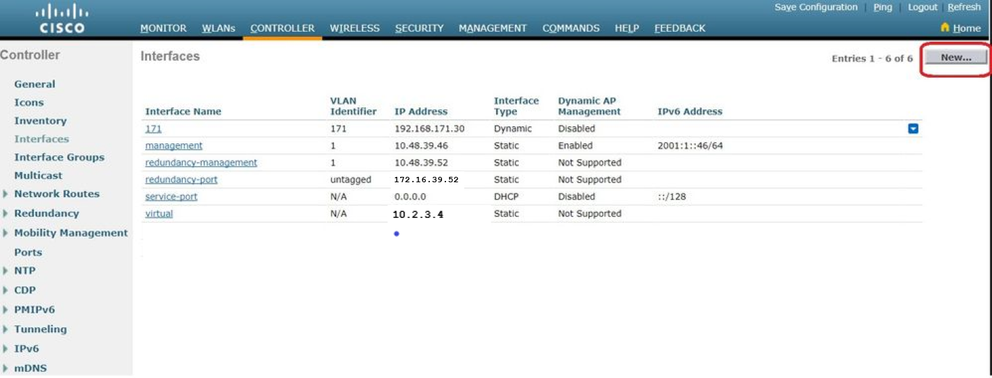
-
Typ de naam Interface Name en klik VLAN Identifier, opApply.
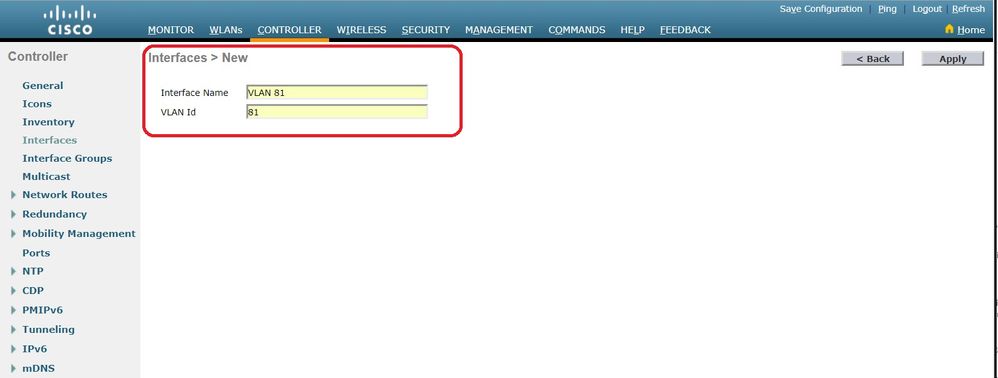
-
Voer de parameters in die specifiek zijn voor dit VLAN. Enkele parameters zijn IP Address, Netmask, Gateway, en het Primary DHCP Server IP-adres, en klik op Apply.
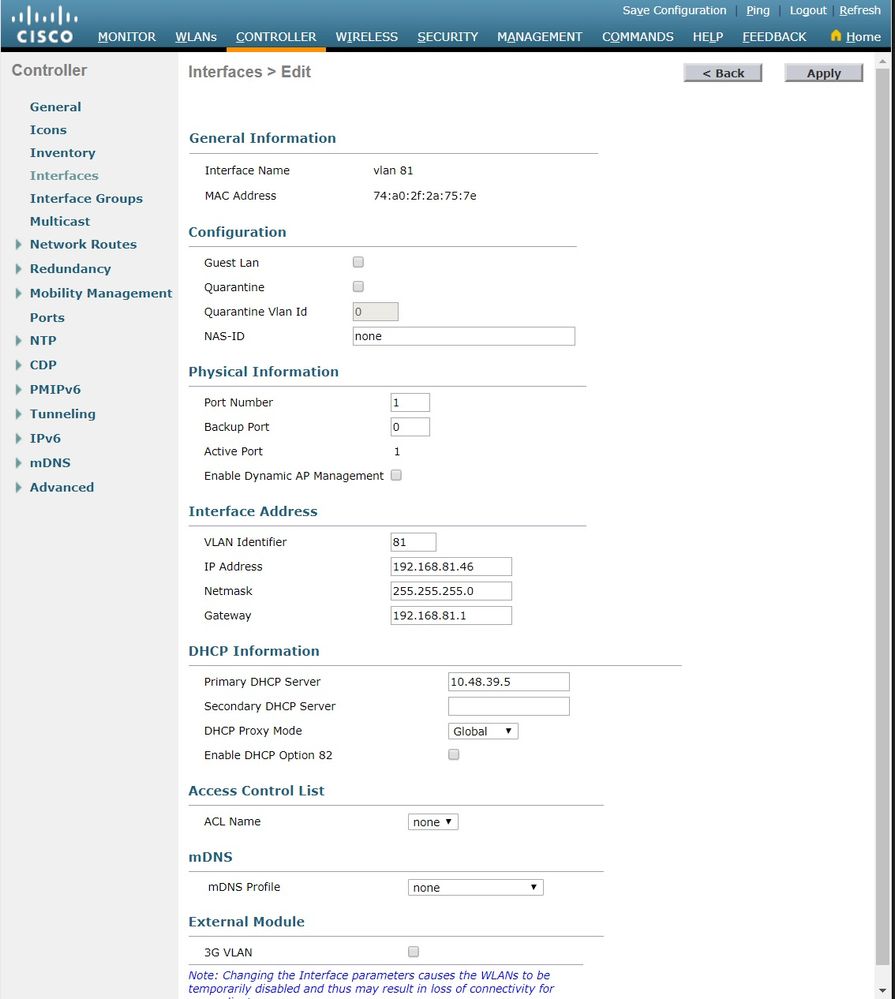
Opmerking: het IP-adres dat aan deze interface is toegewezen, fungeert als het DHCP-relay voor een client om een IP-adres van de DHCP-server te verkrijgen. Wanneer een client bijvoorbeeld probeert te koppelen aan een WLAN/SSID (stap 5 in deze configuratie) die is toegewezen aan deze dynamische interface, wordt een lokale subnetuitzending uitgevoerd om de DHCP-server te identificeren. Het controlemechanisme verzendt een verzoek naar de server van DHCP (of naar zich als het de server van DHCP voor het segment is) met het IP adres van deze dynamische interface als relay IP aan de server van DHCP die voor deze interface wordt gevormd. De DHCP-server wijst een IP-adres toe aan de client vanuit de geconfigureerde DHCP-scope.
Opmerking: het is om technische redenen verplicht om een geldig IP-adres te hebben, maar dit IP-adres wordt niet gebruikt tenzij DHCP-proxy of radius-interface overschrijven (onder WLAN-configuratie) is ingeschakeld.
Opmerking: de interfacenaam of de VLAN-naam wordt gebruikt als radiuskenmerk (airrespace-interface-naam) om een VLAN-naam in plaats van nummer te retourneren.
-
Controleer de interfaceconfiguratie. Klik op het Controller tabblad in het menu boven in het venster en kies Interfacesuit het menu links.
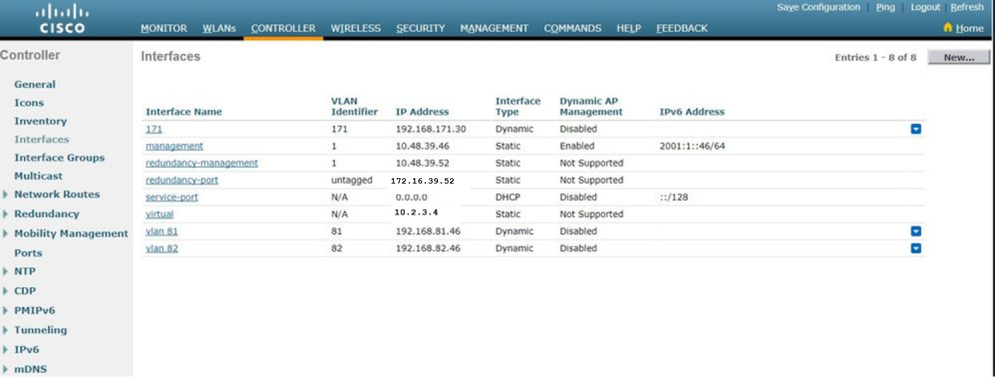
-
Klik op WLANsde tab in het menu boven in het venster en klik vervolgens opCreate New.

-
Voer het identificatienummer van de serviceset (SSID) in Profile Nameen Apply.klik opDit voorbeeld gebruikt VLAN 81 voor een eenvoudig begrip.

-
Selecteer VLAN 81 in het Interface Namevervolgkeuzemenu onder in het venster en klik Apply. In dit geval is SSID Students gekoppeld aan Interface Name VLAN 81.
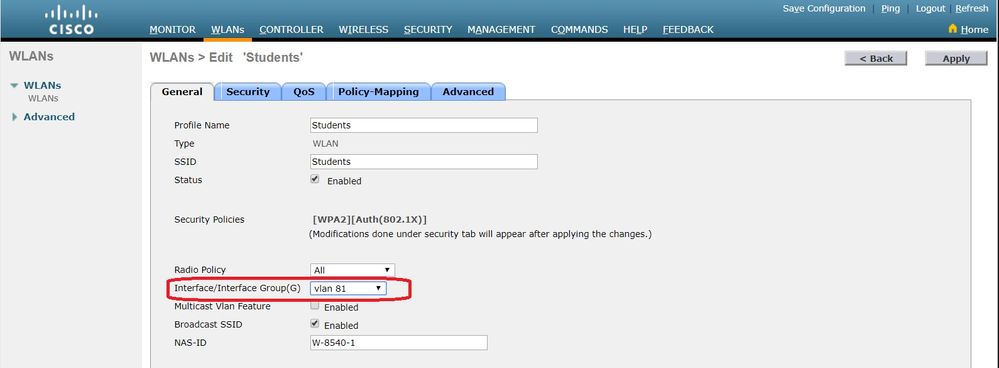
Configuratie van WLAN-controller in CLI
Gebruik deze sectie om uw VLAN via de opdrachtregel interface (CLI) te configureren.
- Maak de interface en de gekoppelde VLAN-tag. Het commando is
config interface create interface_namevlan_id.
(W-8540-1) >config interface create "VLAN 81" 81
Opmerking: als de naam VLAN/WLAN een ruimte bevat zoals in dit voorbeeld het geval is, moet u ervoor zorgen dat de naam tussen aanhalingstekens staat.
- Definieer het IP-adres en de standaardgateway. Het commando is
config interface interface_nameIP_addressnetmaskgateway.
(W-8540-1) >config interface address dynamic-interface "VLAN 81" 192.168.81.46 255.255.255.0 192.168.81.1
- Definieer de DHCP-server. De opdracht is
config interface dhcp dynamic-interface<interface-name>primary<primaire-server>[secondary]<secundaire server>.
(W-8540-1) >config interface dhcp dynamic-interface "VLAN 81" primary 10.48.39.5
- Geef dit commando uit om de interface toe te wijzen aan een fysieke poort:
config interface port operator_defined_interface_name phys_ds_port_number.
(W-8540-1) >config interface port "VLAN 81" 1
- Controleer de interfaceconfiguratie. De opdracht is
show interface summary.
(W-8540-1) >show interface summary
Number of Interfaces.......................... 8
Interface Name Port Vlan Id IP Address Type Ap Mgr Guest
-------------------------------- ---- -------- --------------- ------- ------ -----
171 1 171 192.168.171.30 Dynamic No No
management 1 1 10.48.39.46 Static Yes No
redundancy-management 1 1 10.48.39.52 Static No No
redundancy-port - untagged 172.16.39.52 Static No No
service-port N/A N/A 0.0.0.0 DHCP No No
virtual N/A N/A 10.2.3.4 Static No No
vlan 81 1 81 192.168.81.46 Dynamic No No
vlan 82 1 82 192.168.82.46 Dynamic No No
- Definieer het WLAN. De opdracht is
config wlan create wlan_idname.
(W-8540-1) >config wlan create 2 Students Students
- Definieer de interface voor het WLAN. De opdracht is
config wlan interface wlan_idinterface_name.
(W-8540-1) >config wlan interface 2 "vlan 81"
- Controleer het WLAN en de bijbehorende interface. De opdracht is
show wlan summary.
(W-8540-1) >show wlan summary
.
Number of WLANs.................................. 2
WLAN ID WLAN Profile Name / SSID Status Interface Name PMIPv6 Mobility
------- ------------------------------------- -------- -------------------- ---------------
1 self-anchor / self-anchor Disabled management none
2 Students / Students Enabled vlan 81 none
(W-8540-1) >
Verifiëren
Gebruik deze sectie om te controleren of uw configuratie goed werkt.
Verificatie van Catalyst Switches
-
Catalyst switch die Cisco IOS-software draait: show running-config interface interface_type interface_number.
w-backbone-6k#show running-config interface gigabitethernet 2/1
Building configuration...
Current configuration : 190 bytes
!
interface GigabitEthernet2/1
no ip address
switchport
switchport trunk encapsulation dot1q
switchport trunk native vlan 999
switchport trunk allowed vlan 1,81,82,171,999
switchport mode trunk
end
Verificatie van WLAN-controller
- Controleer de interfaceconfiguratie. De opdracht is
show interface summary.
(W-8540-1) >show interface summary
Number of Interfaces.......................... 8
Interface Name Port Vlan Id IP Address Type Ap Mgr Guest
-------------------------------- ---- -------- --------------- ------- ------ -----
171 1 171 192.168.171.30 Dynamic No No
management 1 1 10.48.39.46 Static Yes No
redundancy-management 1 1 10.48.39.52 Static No No
redundancy-port - untagged 172.16.39.52 Static No No
service-port N/A N/A 0.0.0.0 DHCP No No
virtual N/A N/A 10.2.3.4 Static No No
vlan 81 1 81 192.168.81.46 Dynamic No No
vlan 82 1 82 192.168.82.46 Dynamic No No
- Controleer het WLAN en de bijbehorende interface. De opdracht is
show wlan summary.
(W-8540-1) >show wlan summary
Number of WLANs.................................. 2
WLAN ID WLAN Profile Name / SSID Status Interface Name PMIPv6 Mobility
------- ------------------------------------- -------- -------------------- ---------------
1 self-anchor / self-anchor Disabled management none
2 Students / Students Enabled vlan 81 none
(W-8540-1) >
Problemen oplossen
Deze sectie bevat informatie om uw configuratie te troubleshooten.
Procedure voor troubleshooting
Voltooi deze instructies om problemen met uw configuratie op te lossen.
-
Ping van de WLAN-controller naar de standaardgateway die op de VLAN-routeringsinterface is geconfigureerd, en pingel vervolgens in de tegenovergestelde richting.
-
Als de ping niet succesvol is, implementeert u een pakketopname/snuifje op de switch en controleert u of de VLAN-tagging correct is.
Opmerking: wanneer u de ping van uw controller naar een Layer 3-gateway initieert, die zich op dezelfde subnetverbinding bevindt als uw dynamische interface, lijkt de controller de ping van de dynamische interface te betrekken.

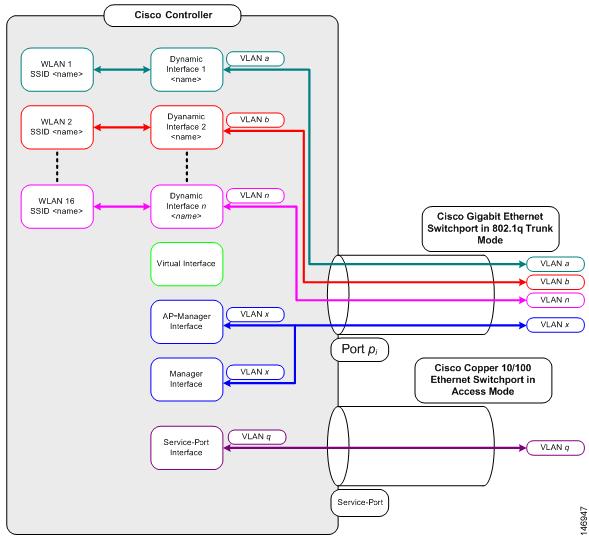
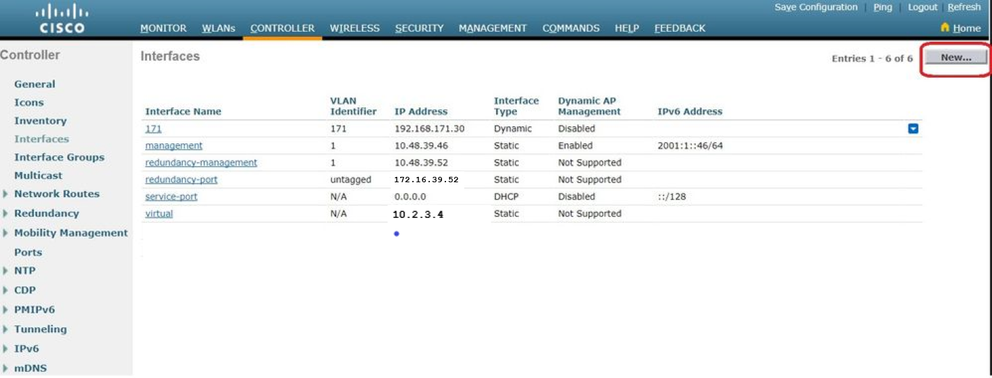
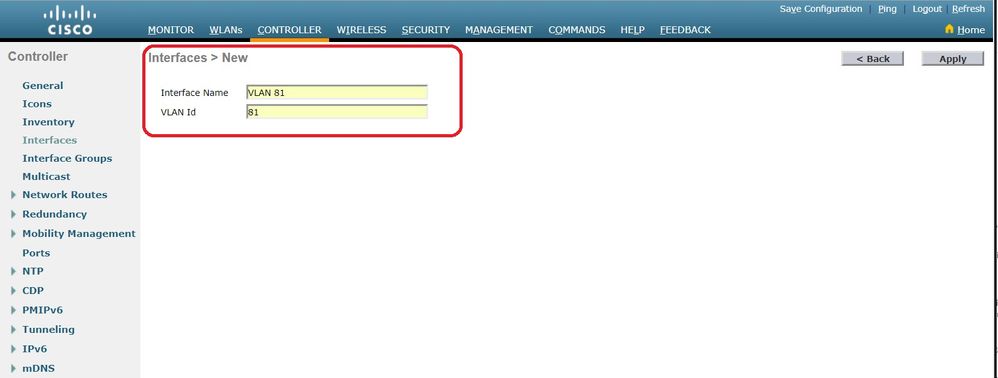
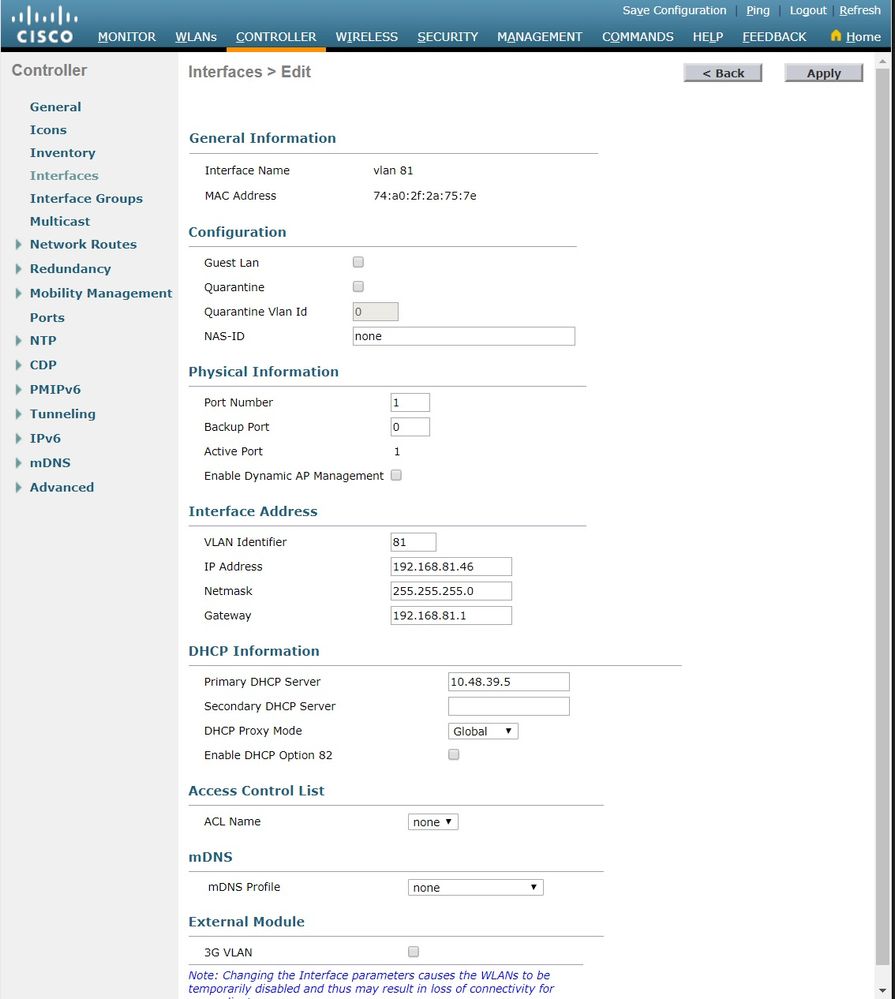
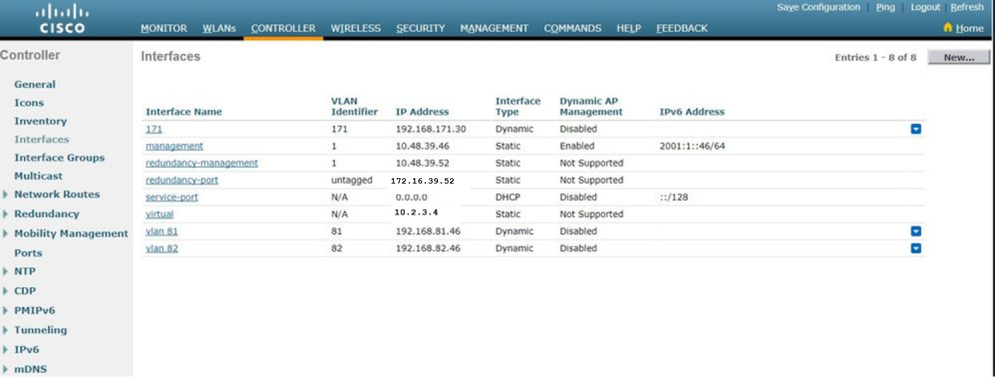


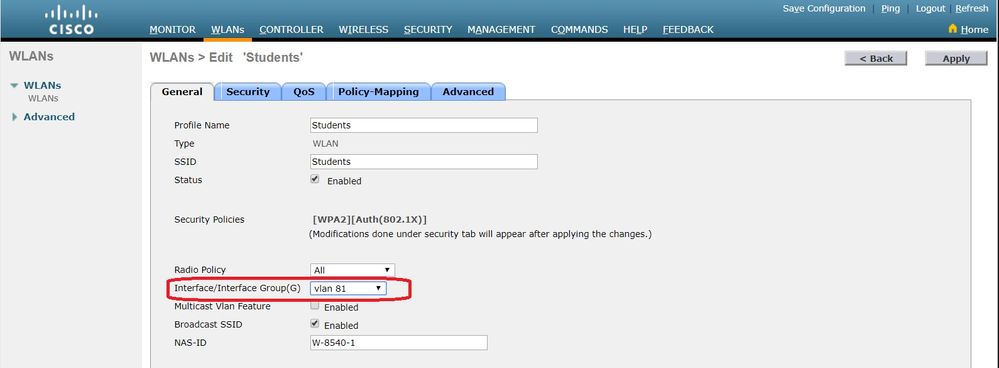
 Feedback
Feedback